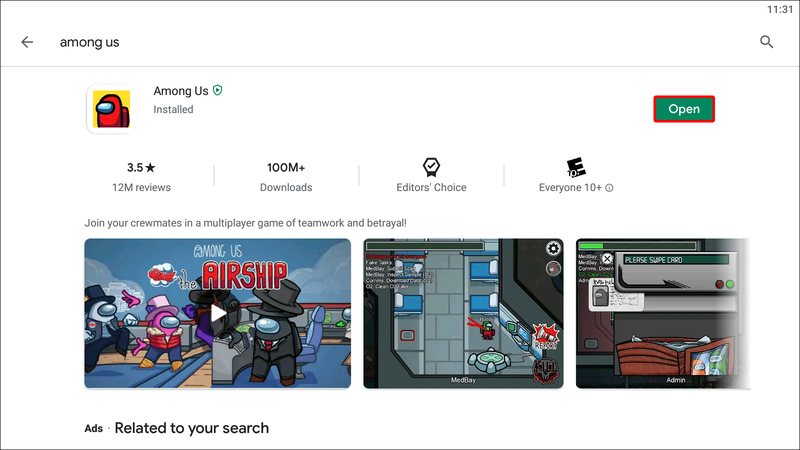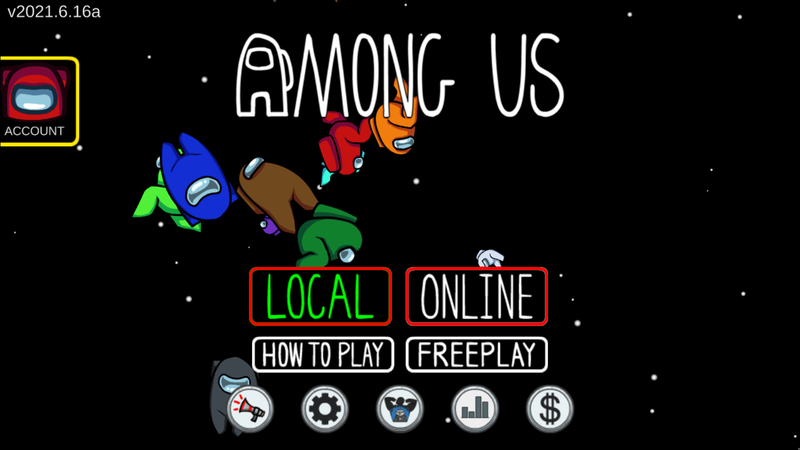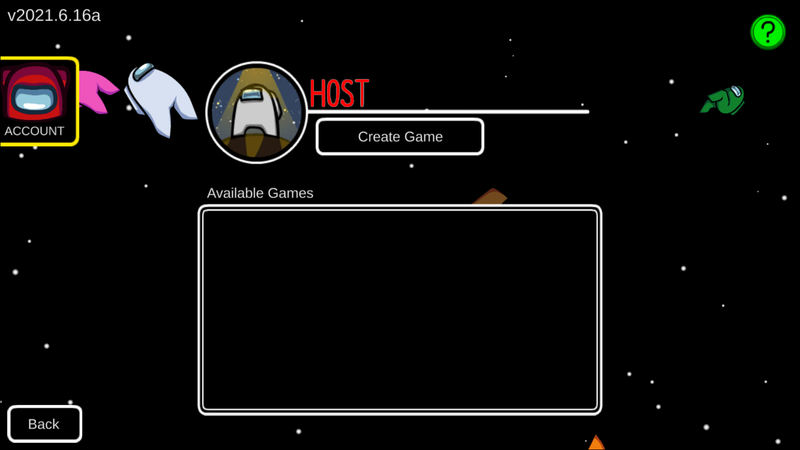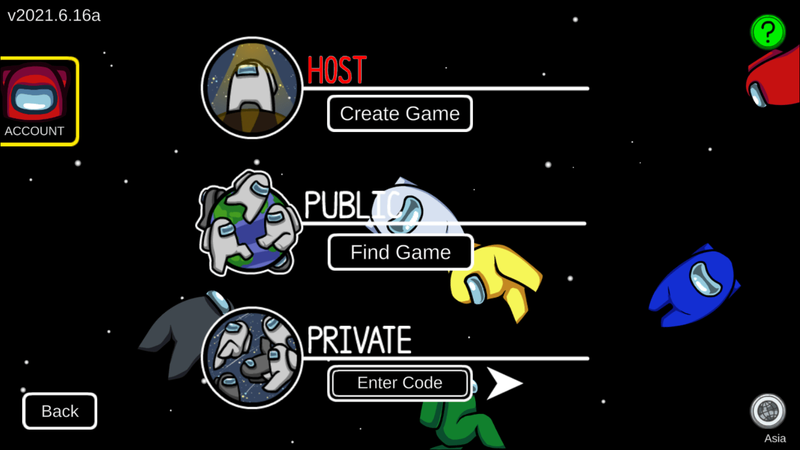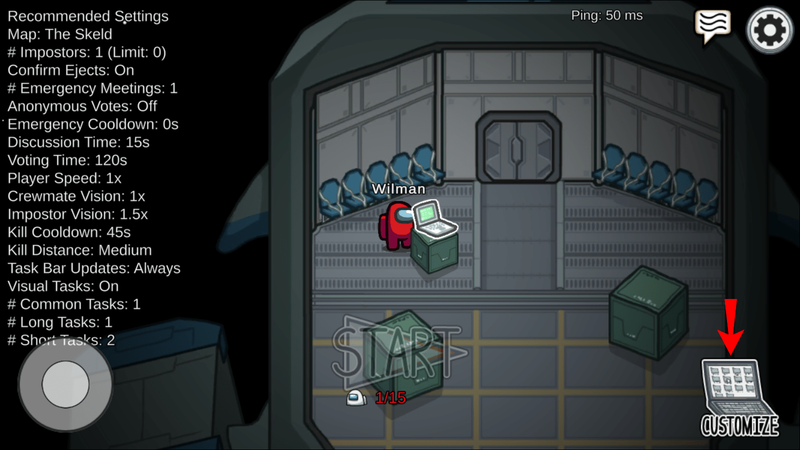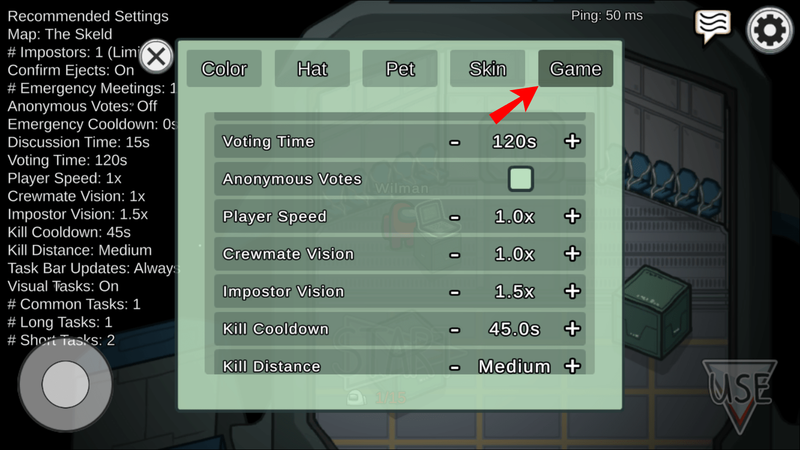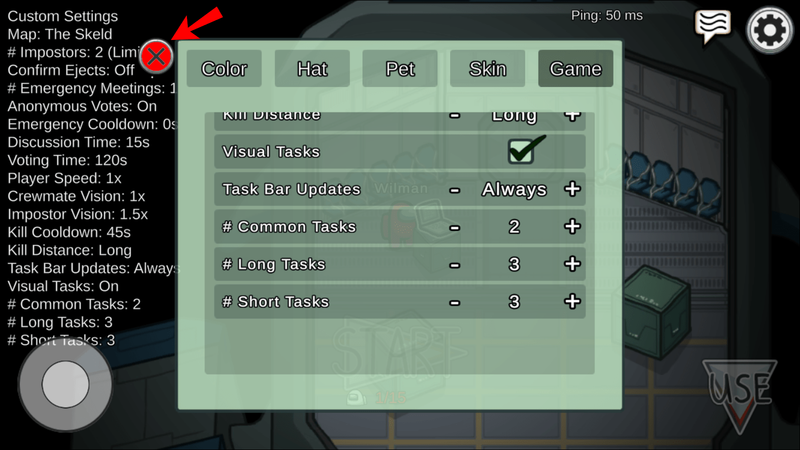Bien que Among Us soit officiellement sorti il y a quelques années, sa popularité a gagné en popularité au cours de la dernière année grâce, en partie, aux streamers Twitch. Des joueurs de tous les horizons étaient impatients de recréer l'intensité dramatique de ce jeu de mystère social.

Cependant, la plupart des joueurs utilisent les paramètres par défaut lorsqu'ils jouent au jeu.
Les paramètres par défaut ne sont pas une mauvaise chose, mais si vous voulez jouer à un jeu plus difficile ou réduire la difficulté pour les nouveaux joueurs de votre équipage, vous devrez les modifier un peu.
Continuez à lire pour en savoir plus sur les paramètres de jeu pour Among Us, y compris où les trouver et quels éléments chaque paramètre contrôle.
Personnalisation de votre jeu parmi nous à l'aide des paramètres
Si vous avez pris le temps de changer votre avatar, il y a de fortes chances que vous ayez déjà vu ce menu. La plupart des joueurs, cependant, ne s'aventurent jamais au-delà des changements cosmétiques évidents. Il existe une variété de petits ajustements que vous pouvez apporter au jeu pour le rendre aussi difficile ou aussi facile que vous le souhaitez.
Accéder au menu Paramètres
Naviguer vers le menu Paramètres est un processus simple. Consultez les étapes ci-dessous si vous avez besoin d'un rappel ou si c'est la première fois que vous ouvrez le menu des paramètres.
cuál es el atajo para tachar
- Lancer le jeu.
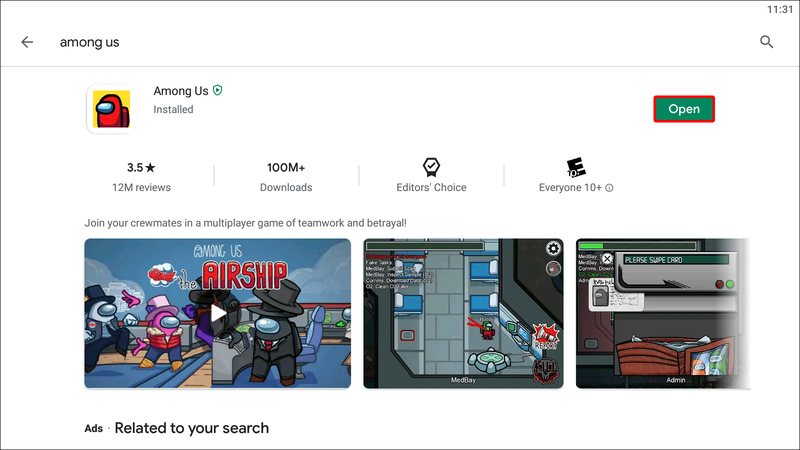
- Hébergez un jeu, en ligne ou local. Vous ne pouvez modifier les paramètres du jeu que si vous êtes l'hôte.
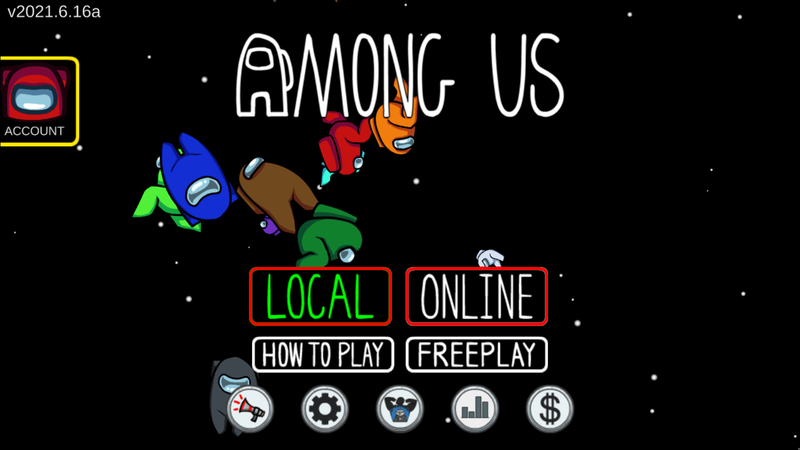
- L'écran suivant dépend si vous avez choisi d'héberger un jeu localement ou en ligne. Si vous avez choisi d'héberger un jeu local, vous êtes immédiatement emmené dans le hall de votre salle privée.
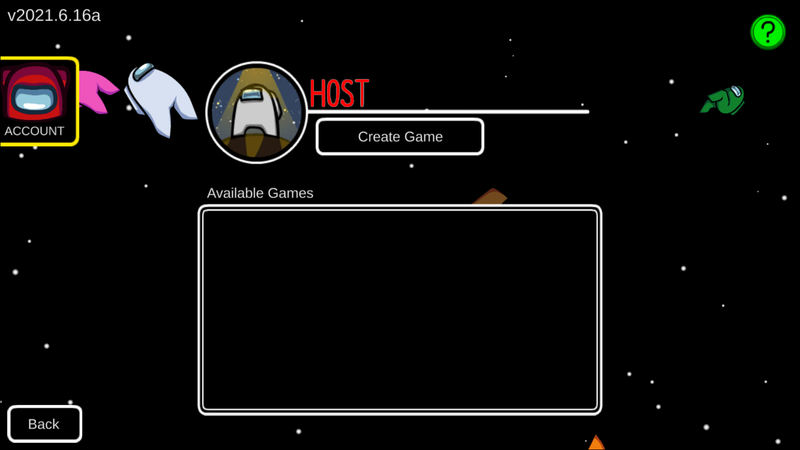
D'autre part, si vous hébergez un jeu en ligne, vous verrez un menu de paramètres préliminaire. Choisissez n'importe quel paramètre et appuyez sur le bouton Confirmer pour vous diriger vers votre lobby.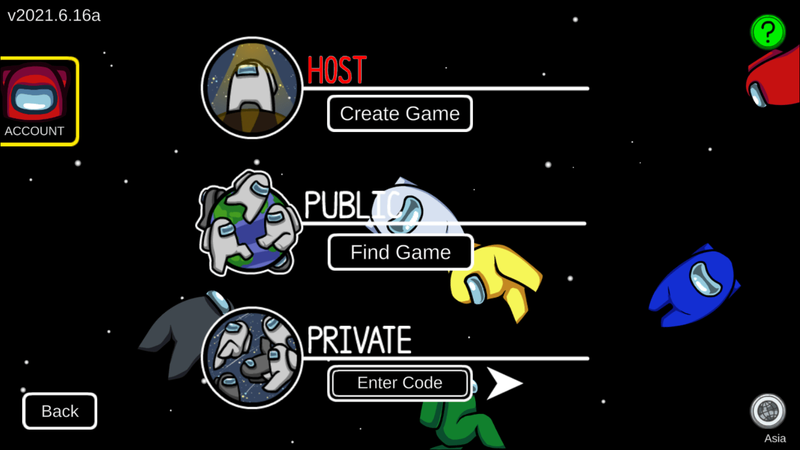
- Une fois dans le hall du navire, cherchez l'ordinateur portable. Lorsque vous êtes à portée, vous verrez une icône Personnaliser apparaître dans le coin inférieur droit de l'écran. Cliquez ou tapez sur ce bouton pour accéder au menu de personnalisation.
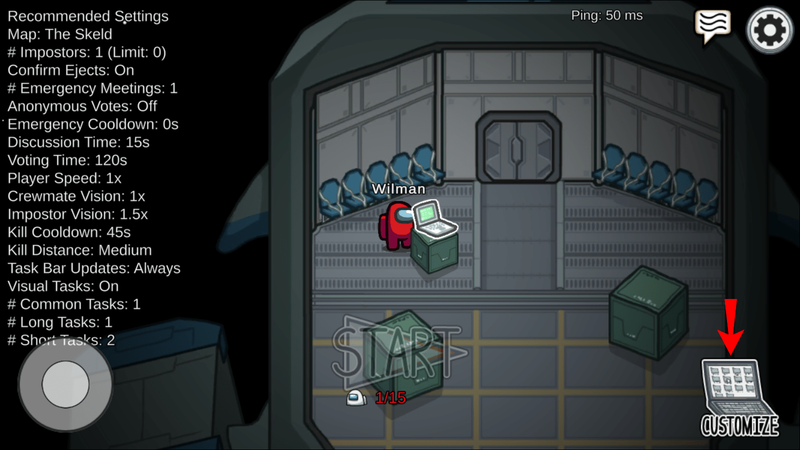
- Si vous avez déjà personnalisé votre avatar, les quatre premiers onglets vous seront peut-être familiers. Vous pouvez personnaliser la couleur, le chapeau, l'animal et la peau avec ces onglets. Cependant, c'est le dernier onglet que vous voulez, l'onglet Jeu. Cliquez ou appuyez sur cet onglet pour ouvrir les options de personnalisation du jeu.
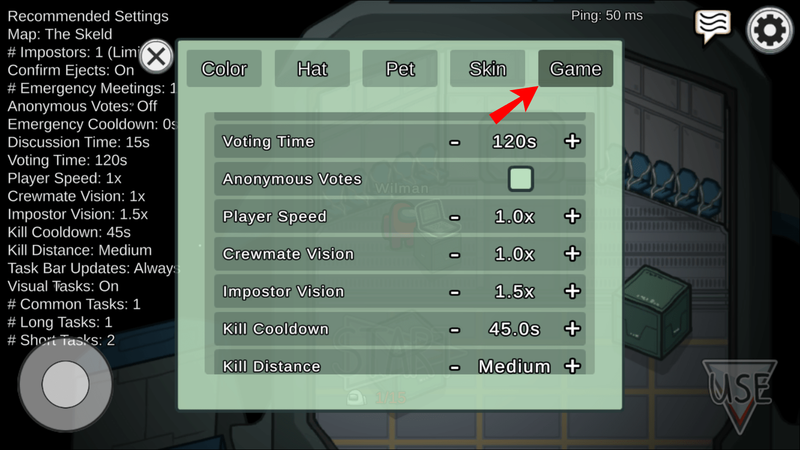
- Modifiez les paramètres du jeu aussi peu ou autant que vous le souhaitez, puis quittez le menu pour que les modifications prennent effet.
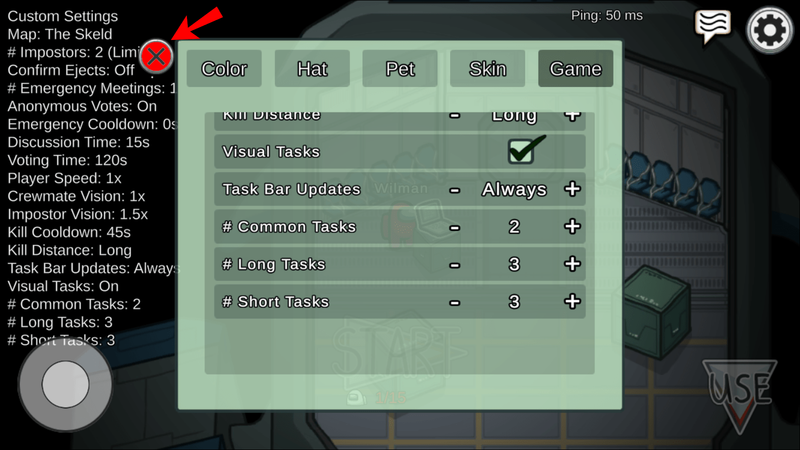
- Commencer le jeu.
Un aperçu des paramètres du jeu
Avant de commencer à jouer avec les paramètres du jeu, c'est une bonne idée d'avoir une bonne compréhension de ce que chacun fait. Voici un bref aperçu des différents paramètres de personnalisation du jeu que vous trouverez dans le menu :
- Vision (équipier, imposteur)
Les paramètres Crewmate Vision et Imposter Vision font référence à ce que l'un ou l'autre peut voir autour du navire ou de la carte. Généralement, les imposteurs ont un champ légèrement plus grand que les coéquipiers, mais vous pouvez changer cela avec ces paramètres. - Distance de destruction/temps de recharge
Voulez-vous que vos imposteurs s'approchent pour tuer vos coéquipiers ? Combien de temps voulez-vous que les imposteurs attendent avant de tuer le prochain ? Ces paramètres contrôlent la distance de mise à mort ainsi que le temps de recharge entre les mises à mort pour rendre le jeu plus intéressant.
Généralement, si vous voulez garder votre jeu intéressant, vous voudrez un temps de recharge plus élevé si vous avez plusieurs joueurs dans un jeu. - Nombre de tâches (courtes, longues, communes)
Ce paramètre est relativement explicite. Vous pouvez définir le nombre de tâches courantes, courtes et longues par jeu, prolongeant ou réduisant ainsi les possibilités pour les imposteurs de tuer ou de saboter l'équipement. - Tâches visuelles
Activer ou désactiver les tâches visuelles permet aux joueurs de regarder quelqu'un effectuer une tâche. Les coéquipiers voudront peut-être que cela soit activé pour confirmer que certains joueurs ne sont pas des imposteurs. - Vitesse du joueur
Un autre cadre explicite; celui-ci définit la vitesse à laquelle chaque joueur parcourt la carte. N'oubliez pas que définir une vitesse de joueur élevée peut permettre à l'équipage de réparer le sabotage plus rapidement, mais cela permet également aux imposteurs de se déplacer tout aussi rapidement. - Nombre de réunions d'urgence/récupération
Ce paramètre permet à un certain nombre de réunions d'urgence de se produire par match. Si vousfaireautorisez plus d'une réunion par partie, le paramètre de refroidissement d'urgence vous donne un tampon afin que les joueurs ne puissent pas avoir une réunion au-dessus d'une autre. - Temps de discussion
Les réunions ne sont jamais amusantes, et c'est encore pire si vos réunions de jeu durent très longtemps. Vous pouvez étouffer des débats sans fin dans l'œuf en définissant l'heure de discussion et en forçant un vote après l'heure spécifiée.
Si vous trouvez que votre groupe aime débattre sans fin sur les mérites d'éjecter un éventuel imposteur plutôt qu'un autre, régler une minuterie peut être votre seul moyen de continuer le jeu avec votre santé mentale intacte. - Confirmer les éjections
Était-ce vraiment le Colonel Moutarde dans la Bibliothèque avec un Chandelier ? Si vous avez apprécié la révélation de l'ancien jeu de société Clue, vous voudrez vous assurer que ces paramètres sont en jeu dans votre jeu.
Cependant, si vous préférez l'anxiété mordante de savoir si vous avez éjecté la bonne personne, laissez ce réglage désactivé et restez sur vos gardes pour le reste de la partie. - Nombre d'imposteurs
En règle générale, les joueurs définissent le nombre d'imposteurs au niveau le plus bas possible, car le jeu peut s'ajuster et en attribuer davantage. Tout dépend du nombre de joueurs qui attendent dans le hall. Le jeu peut également ajuster automatiquement certains paramètres en fonction de la disposition de certaines cartes, mais vous êtes autorisé à modifier tout ou partie des paramètres en fonction de vos besoins.
Essayez quelque chose de différent - Exemples de paramètres
Avec les paramètres de personnalisation du jeu, vous apportez de petits ajustements ou d'importantes modifications radicales qui peuvent changer votre façon de jouer au jeu. Découvrez ces exemples pour transformer Among Us en un jeu différent en modifiant les mécanismes de jeu importants.
Exemple #1 – Entrez dans la politique
L'étoile principale de cette combinaison de jeu est les réunions, donc si vous détestez les discussions et les votes dans le jeu, vous voudrez peut-être éviter celui-ci. Avec ces paramètres, les joueurs sont obligés de se concentrer sur les discussions pour identifier les imposteurs au lieu de choisir au hasard quelqu'un à accuser. Les imposteurs devront également renforcer leurs talents d'acteur pour ne pas être détectés, car les joueurs auront plus d'occasions de réagir aux comportements suspects.
- Vision (imposteur/équipier) – 1,5x
- Vitesse du joueur - 1,5x
- Kill Distance / Cooldown - court, 30s
- Nombre de tâches courantes - 0
- Tâches courtes/longues – 1, 3
- Nombre de réunions d'urgence - 10
- Temps de vote - 10s
- Temps de discussion – 60s
Exemple #2 – Le Speed Run
Si vous trouvez que Among Us devient plutôt monotone, c'est un paramètre à essayer. Pensez à un temps de recharge réduit pour les éliminations, à une vitesse accrue, à une politique abrégée et à pratiquement aucune tâche assignée. Si cela ressemble à quelque chose que vous aimeriez essayer, dirigez-vous vers le menu des paramètres pour ces configurations :
cómo ver si alguien te bloqueó en facebook
- Vision des coéquipiers – 4.0x
- Vision de l'imposteur - 3,5x
- Vitesse du joueur - 3.0x
- Distance de destruction - courte
- Temps de recharge pour tuer - 10s
- Nombre de tâches courantes/longues – 0
- Nombre de tâches courtes - 1
- Temps de discussion – 10s
- Temps de vote - 10s
- Nombre de réunions d'urgence - 2
Questions fréquemment posées
Pouvez-vous modifier les paramètres parmi nous pendant un jeu ?
Non, vous ne pouvez pas modifier les paramètres de Among Us dans le jeu. Vous ne pouvez accéder au menu des paramètres du jeu dans le hall que lorsque vous hébergez le jeu. Si vous constatez que vos réglages ne fonctionnent pas exactement comme prévu, vous devrez attendre et héberger un nouveau jeu pour accéder au menu approprié.
Qui peut modifier les paramètres parmi nous ?
Seuls les hôtes de jeu peuvent modifier les paramètres de jeu parmi nous. Pour accéder à ces paramètres, vous devez choisir le type de jeu que vous hébergerez et attendre d'être dans le hall du navire pour accéder au bouton d'icône Personnaliser.
Donnez parmi nous un lifting
Il n'y a rien de mal avec les paramètres par défaut pour Among Us, au moins, au début. Ils constituent un jeu divertissant la première fois. Cependant, après un certain temps à jouer au même jeu, vous voudrez peut-être voir quelque chose de différent. Changer les paramètres du jeu est un excellent moyen de modifier la difficulté du jeu sans changer complètement l'essence du jeu.
Quels paramètres de jeu modifiez-vous le plus ? Modifiez-vous les paramètres pour changer la difficulté du jeu ou le rendre plus facile ? Faites-nous savoir dans la section commentaires ci-dessous.